Base de connaissances
1 000 FAQ, 500 tutoriels et vidéos explicatives. Ici, il n'y a que des solutions !
Ce guide vous explique comment créer et gérer les bons cadeaux (dans le cadre du système de billetterie Infomaniak). Les bons cadeaux pourront être achetés directement sur votre billetterie et être utilisés pour l'achat de billets ou de pass.

Ceci permet ainsi à vos clients d'offrir des bons cadeaux à des tiers qui pourront les utiliser pour acheter des billets sur votre billetterie.
Les bons cadeaux ne pourront être utilisés que pour l'achat de billet sur la plateforme de billetterie en ligne Infomaniak.
Création de bons cadeaux
Pour cela:
- Cliquez ici afin d'accéder à la gestion de votre produit sur le Manager Infomaniak (besoin d'aide ?).
- Cliquez directement sur le nom attribué à la billetterie concernée par l'évènement.
- Cliquez sur Programmation dans le menu latéral gauche.
- Cliquez sur Bons cadeaux dans le menu latéral gauche.
- Cliquez sur le bouton bleu Ajouter un bon cadeau:
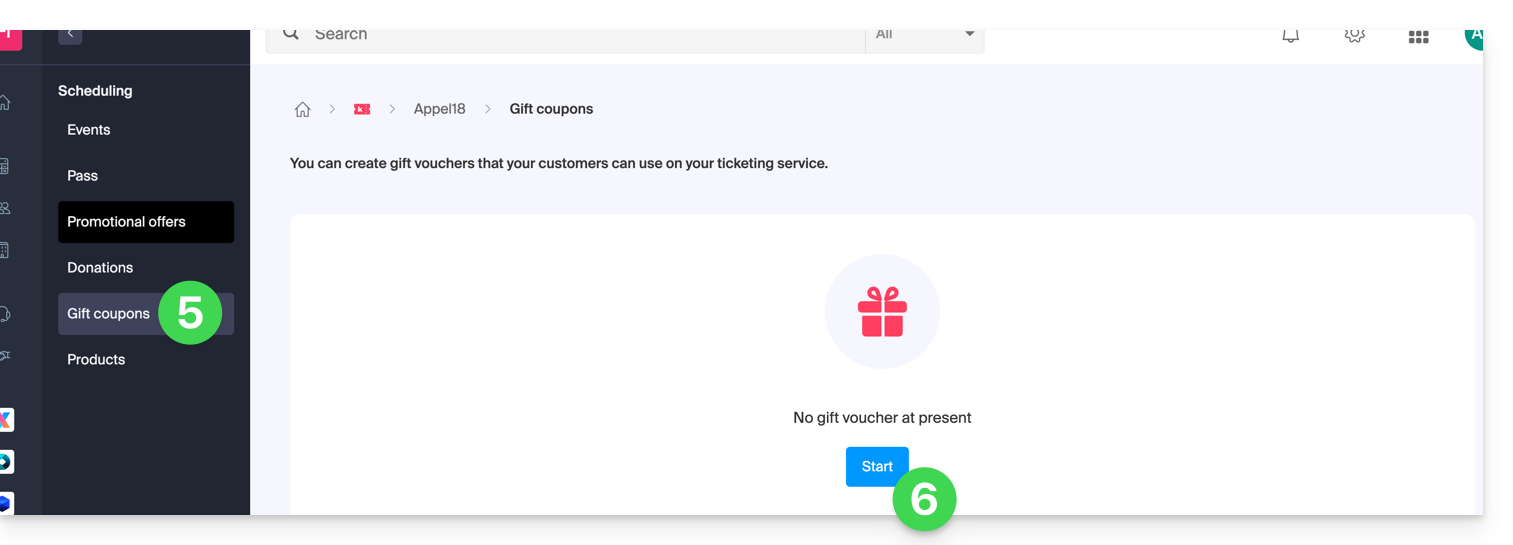
- Choisissez le prix de vente du bon cadeau : c'est le prix que va payer le client pour l'achat du bon cadeau.
- Définissez la valeur du bon cadeau. Celui-ci peut être différent du prix d'achat et représente le montant utilisable lors de son utilisation.
- Définissez la visibilité du bon cadeau. Visible permet l'achat sur la billetterie en ligne par les clients, tandis que les status cachés permettent de le réserver pour une utilisation exclusivement pour revendeur ou par l'administrateur:
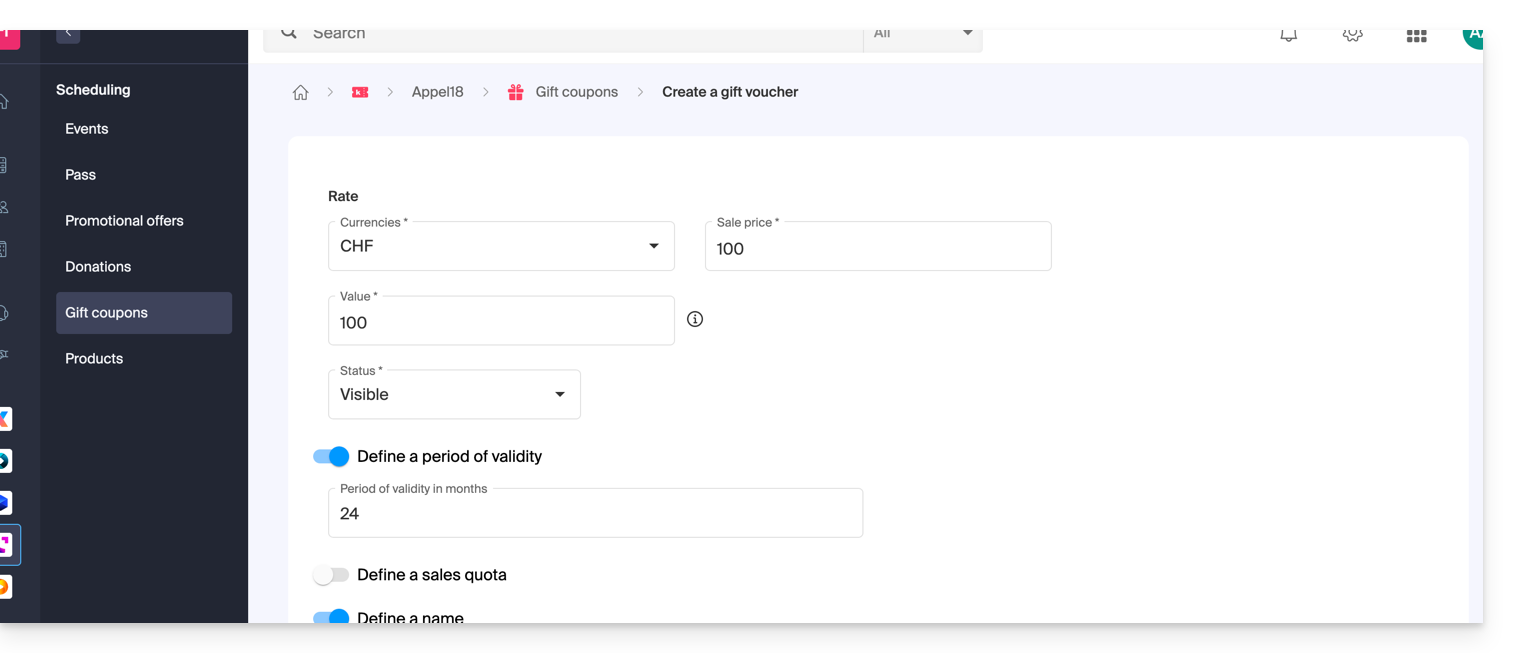
- Définissez les paramètres du bon cadeau:
- La période de validité d'un bon cadeau.
- Le nombre de bons cadeaux qui sera en vente.
- Le nom que vous souhaitez donner au bon cadeau.
- La description du bon cadeau.
- L'image qui sera utilisée pour le bon cadeau.
Gestion des bons cadeaux
Une fois le bon cadeau généré, il sera possible de gérer chaque bon cadeau une fois acheté: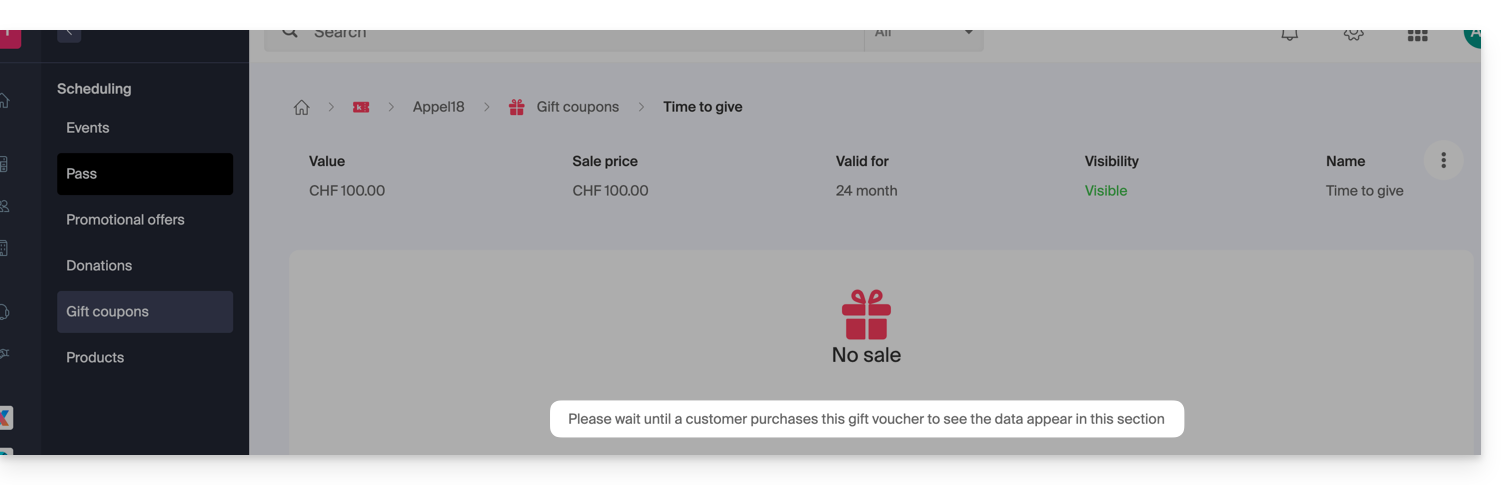
Il vous sera possible de:
- Vérifier le solde sur un bon cadeau.
- Voir les commandes liées à un bon cadeau.
- Renvoi du bon cadeau par e-mail au client.
- Imprimer le bon cadeau.

Ce guide vous explique comment effectuer des échanges de billet sur le guichet (dans le cadre du système de billetterie Infomaniak).
Préambule
- Cette fonction permet de choisir des nouveaux billets tout en annulant les billets actuels.
- Cette opération n'est possible que pour les billets individuels ; pour les pass, il faudra annuler un billet et le rajouter depuis le menu des pass.
Activer le mode échange
Pour activer le mode de paiement Echange, prenez connaissance de cet autre guide puis:
- Rendez-vous sur le Guichet.
- Depuis le guichet, sélectionnez le ou les nouveaux billets. Ils s'ajouteront dans le panier, à droite de l'écran.
- Une fois tous les nouveaux billets sélectionnés, sélectionnez le mode de paiement Échange:

- Sur la nouvelle fenêtre, recherchez la commande ou numéro de billet.
- Sélectionnez les billets à annuler et validez:

- Renseignez les informations du client, et envoyez la confirmation de commande au client, ou imprimez le billet:

Ce guide vous explique comment ajouter et configurer les images de vos évènements dans le cadre du système de billetterie Infomaniak.
Préambule
- Les images de présentation de votre évènement peuvent être définies au format vertical et horizontal.
- Un visuel vertical est obligatoire, car il sera utilisé sur…
- … l'outil d'administration de votre billetterie,
- … sur le guichet,
- … ainsi que votre boutique en ligne dans le cas où il n'y aurait pas d'image horizontale.
- L'image horizontale quant à elle sera utilisée sur…
- … votre boutique en ligne lorsque lorsqu'il y a plusieurs évènements,
- … sur le portail infomaniak.events.
- Il est possible d'ajouter des images personnalisées ou d'utiliser une image par défaut, ainsi qu'une galerie d'image associée à votre évènement ; elle peut accueillir jusqu'à 4 images et se trouvera sur la page de l'évènement de votre billetterie en ligne en dessous de la description:

Ajouter les images lors de la création de l'évènement
Lors de la création d'un nouvel évènement, il est possible de choisir une image verticale, horizontale et une galerie d'image en choisissant l'onglet adéquat.
- Cliquez ici afin d'accéder à la gestion de votre produit sur le Manager Infomaniak (besoin d'aide ?).
- Cliquez directement sur le nom de la billetterie concernée.
- Cliquez sur Programmation dans le menu latéral gauche.
- Cliquez sur Évènements dans le menu latéral gauche.
- Cliquez sur le bouton Ajouter un évènement.
Vous pouvez choisir une photo dans votre médiathèque ou une image libre de droit parmi la liste proposée:
- Portrait :
1000 x 1414px, image verticale - Paysage :
1200 x 630px, image horizontale
Modifier les images d'un évènement existant
Pour modifier les images d'un évènement existant
- Cliquez ici afin d'accéder à la gestion de votre produit sur le Manager Infomaniak (besoin d'aide ?).
- Cliquez directement sur le nom de la billetterie concernée.
- Cliquez sur Programmation dans le menu latéral gauche.
- Cliquez sur Évènements dans le menu latéral gauche.
- Cliquez sur l'évènement concerné
- Cliquez sur le bouton Modifier:

- Cliquez sur le paramètre à modifier sous Visuels:

Ce guide vous explique comment créer des formulaires qui seront liés aux différents tarifs d'un évènement (dans le cadre du système de billetterie Infomaniak). Cela permet ainsi de créer des formulaires spécifiques à chacun des tarifs présents sur un évènement.
Créer un formulaire par tarif
Pour cela:
- Cliquez ici afin d'accéder à la gestion de votre produit sur le Manager Infomaniak (besoin d'aide ?).
- Cliquez directement sur le nom attribué à la billetterie concernée par l'évènement.
- Cliquez sur Paramètres dans le menu latéral gauche.
- Cliquez sur Formulaire dans le menu latéral gauche.
- Cliquer sur le bouton Ajouter un formulaire et donnez un nom au formulaire:
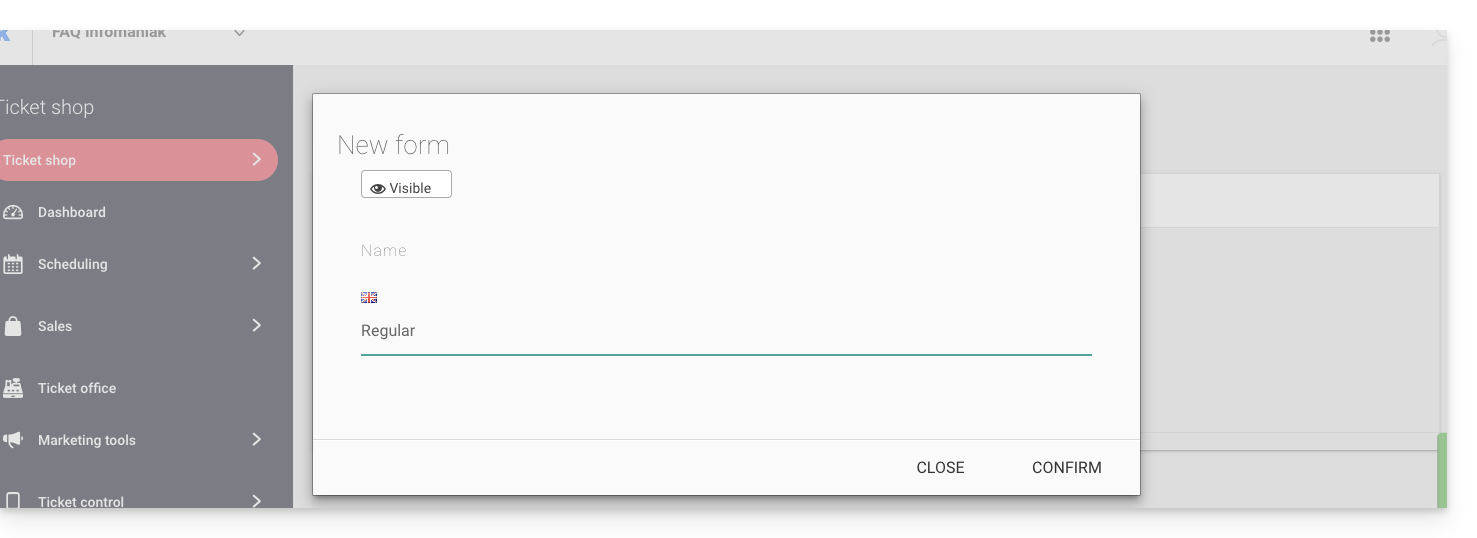
Ajouter les champs
Ajoutez les éléments à inclure dans le formulaire par tarif:
- Cliquez sur le bouton Ajouter:
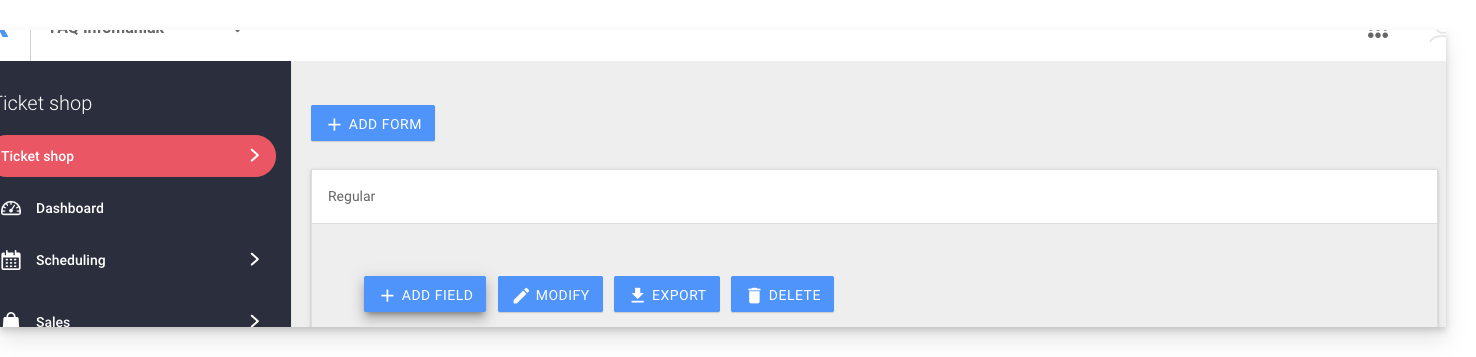
Choisissez le nom et le type de champ:
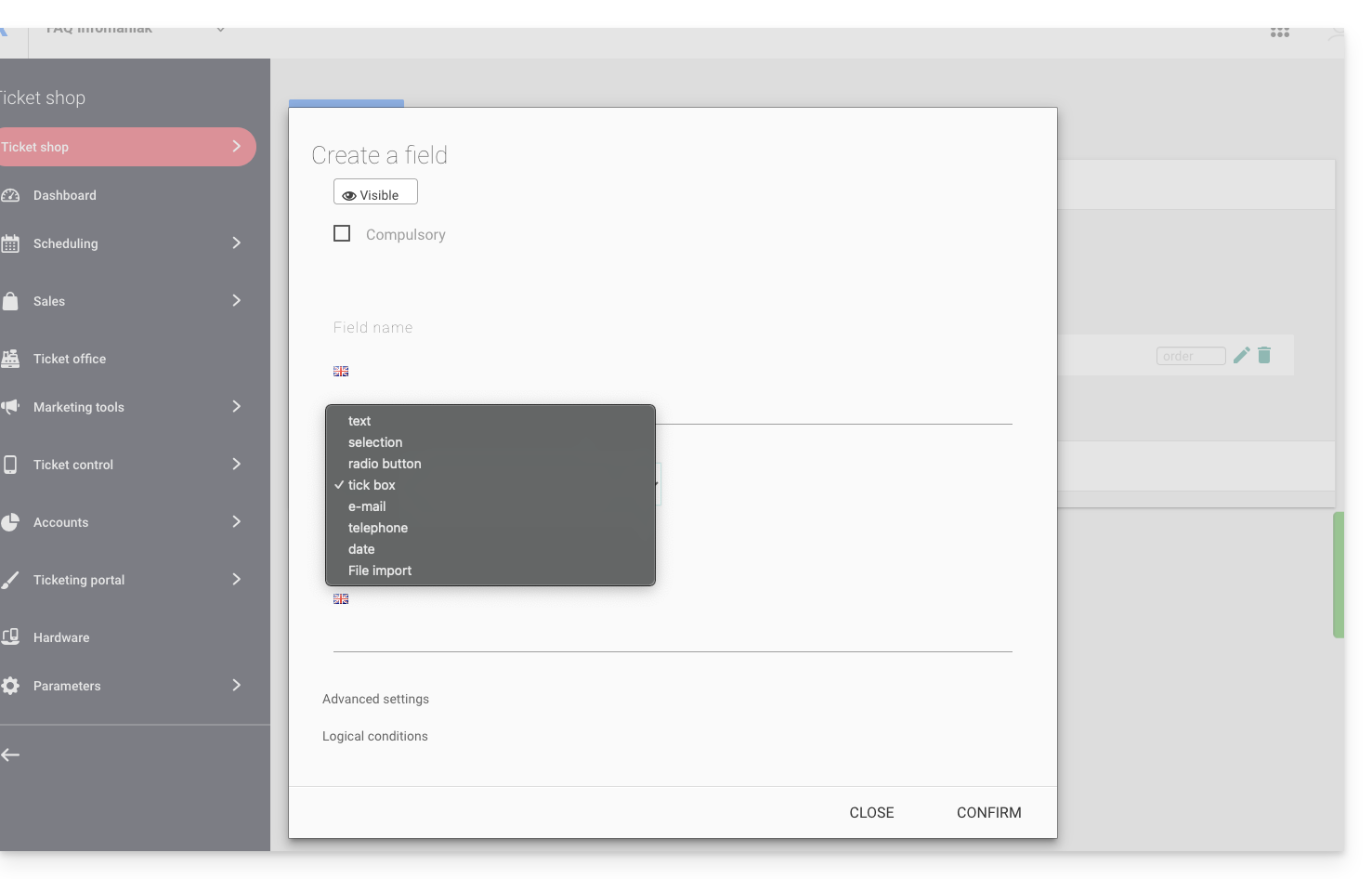
- Texte : un champ libre pour y insérer un texte
- Sélection : menu déroulant permettant de sélectionner une option parmi celles proposées
- Bouton radio : boutons radio permettant de sélectionner une option parmi celles proposées
- Cases à cocher : des cases à cocher pouvant être cochées ou laissées vide
Attention : si l'option obligatoire est sélectionnée, toutes les cases devront être cochées pour pouvoir continuer. Exemple d'utilisation : “j'ai lu et accepte les conditions d'utilisation”…
- Email : pour renseigner une adresse mail. Permet ainsi de mettre une adresse mail différente que celle utilisée par la personne ayant commandé.
- Téléphone : pour un numéro de téléphone
- Date : pour une date
Options avancées et conditions logiques
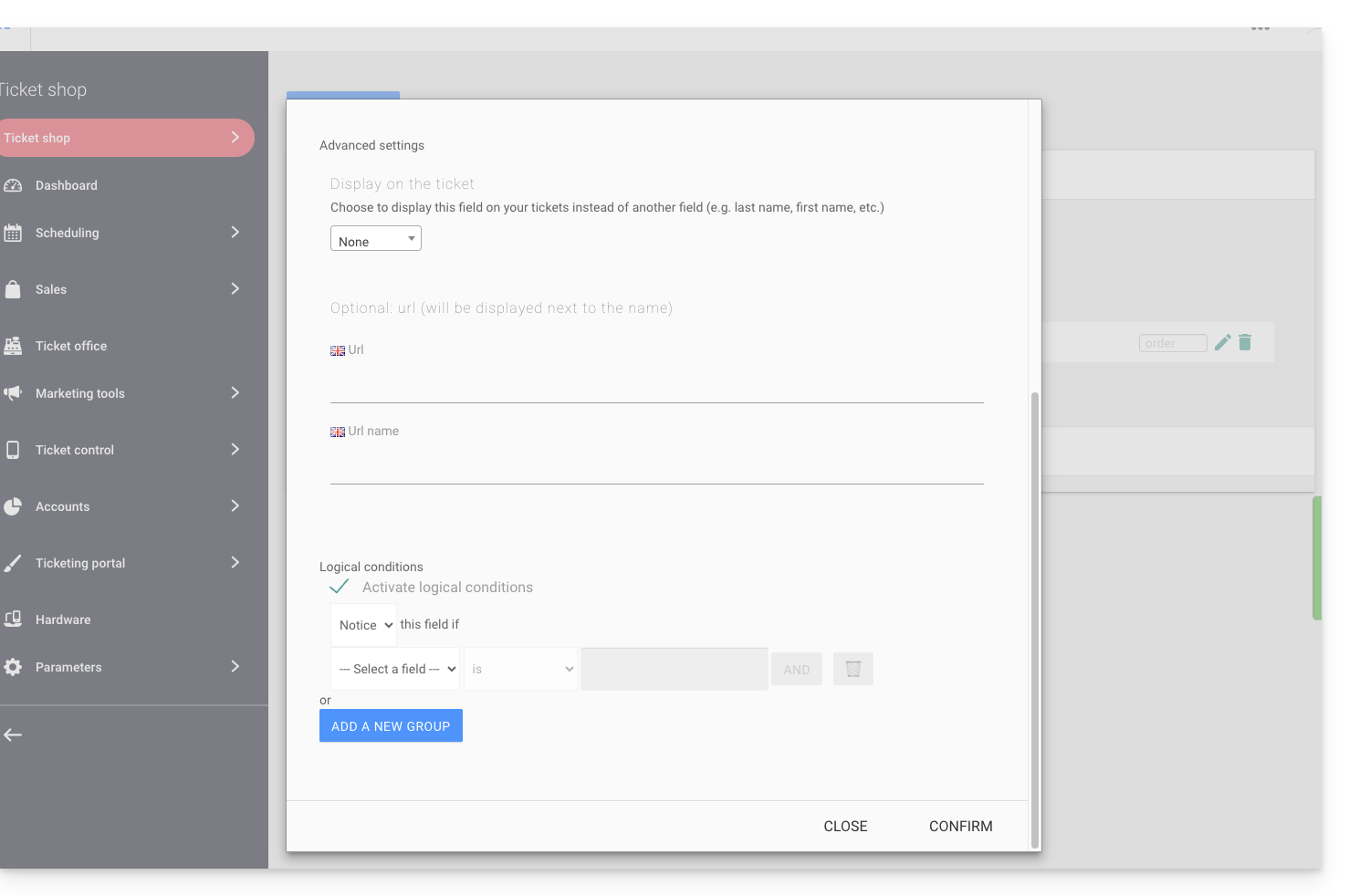
- Affichage sur le billet : permet de remplacer les informations du formulaire directement. Par exemple pour que le billet indique le nom de la personne qui assistera à l'évènement au lieu de la personne qui a effectué la commande…
- Rajouter une URL : URL qui va s'afficher sur le champ, puis au-dessus du champ pour laisser le visiteur le remplir.
- Les conditions logiques sont à utiliser lorsque plusieurs champs ont été créés et que vous souhaitez conditionner leur affichage/visibilité/présence.
Choisir l'ordre des questions
Choisir l'ordre des questions tels qu'elles apparaitront sur la billetterie: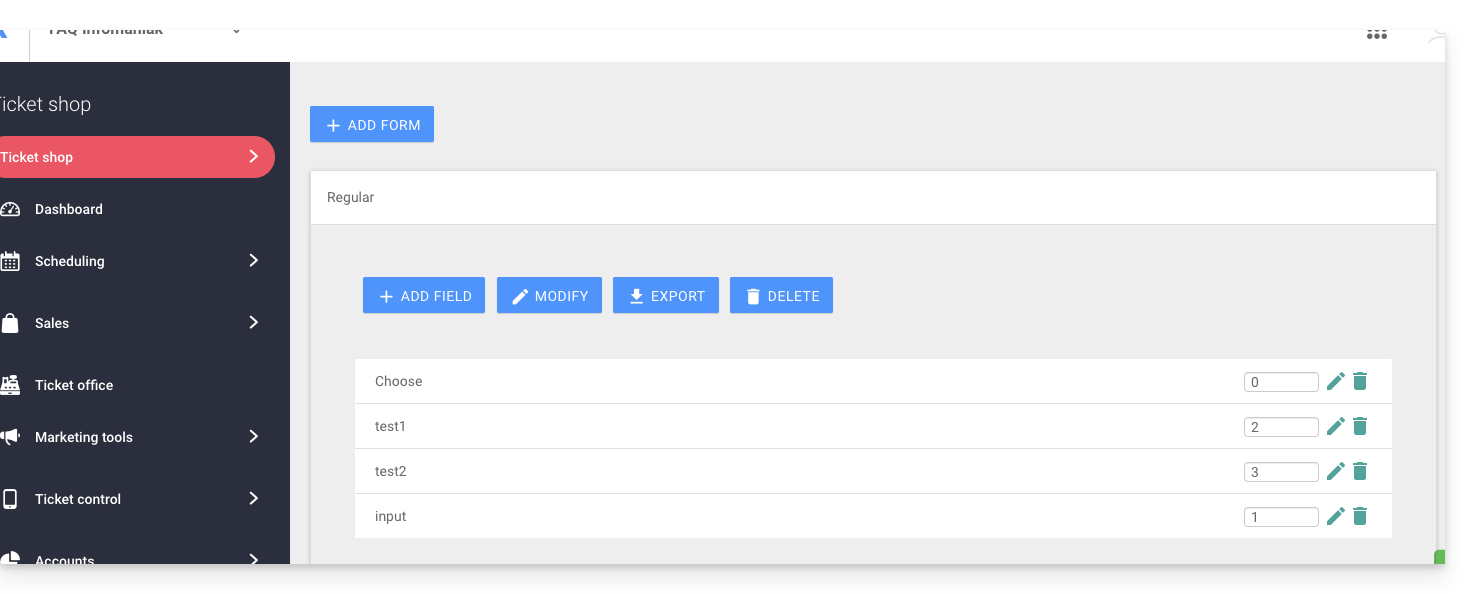
- Les positions numérotées seront dans l'ordre des numéros : 1, 2, 3, etc.
- Suivront ensuite ceux qui n'ont pas d'ordre défini (déconseillé)
- La position 0 apparaitra tout à la fin
Lier le formulaire à un tarif
Pour cela:
- Cliquez ici afin d'accéder à la gestion de votre produit sur le Manager Infomaniak (besoin d'aide ?).
- Cliquez directement sur le nom attribué à la billetterie concernée par l'évènement.
- Cliquez directement sur le nom attribué à l'évènement (ou si nécessaire Programmation dans le menu latéral gauche puis Evènements):
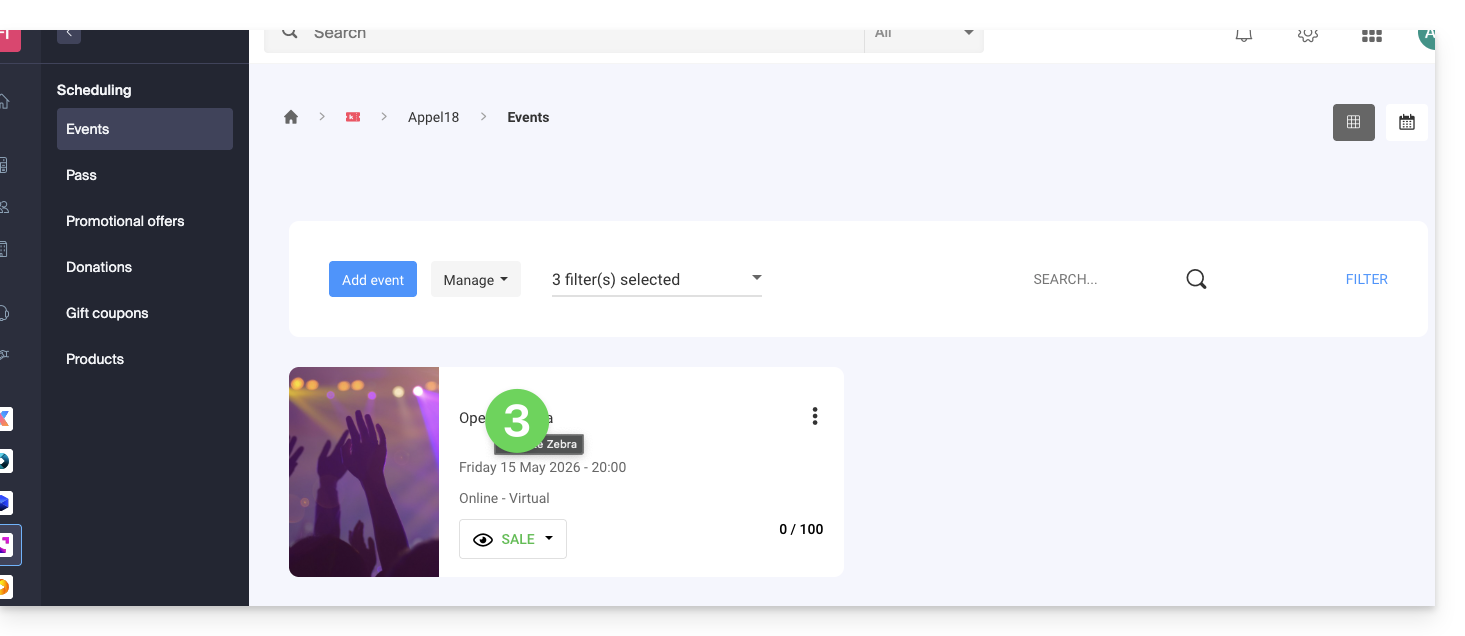
- Cliquez sur l'onglet Tarification.
- Si l’évènement a plusieurs dates, cette section est remplacée par “Dates” qui ouvre un calendrier.
- Cliquez sur la date du calendrier pour rejoindre la tarification…
- Cliquez sur le menu d'action ⋮ situé à droite du tarif auquel associer le formulaire (en développant au préalable la Zone à l'aide du chevron si nécessaire).
- Cliquez sur Modifier:
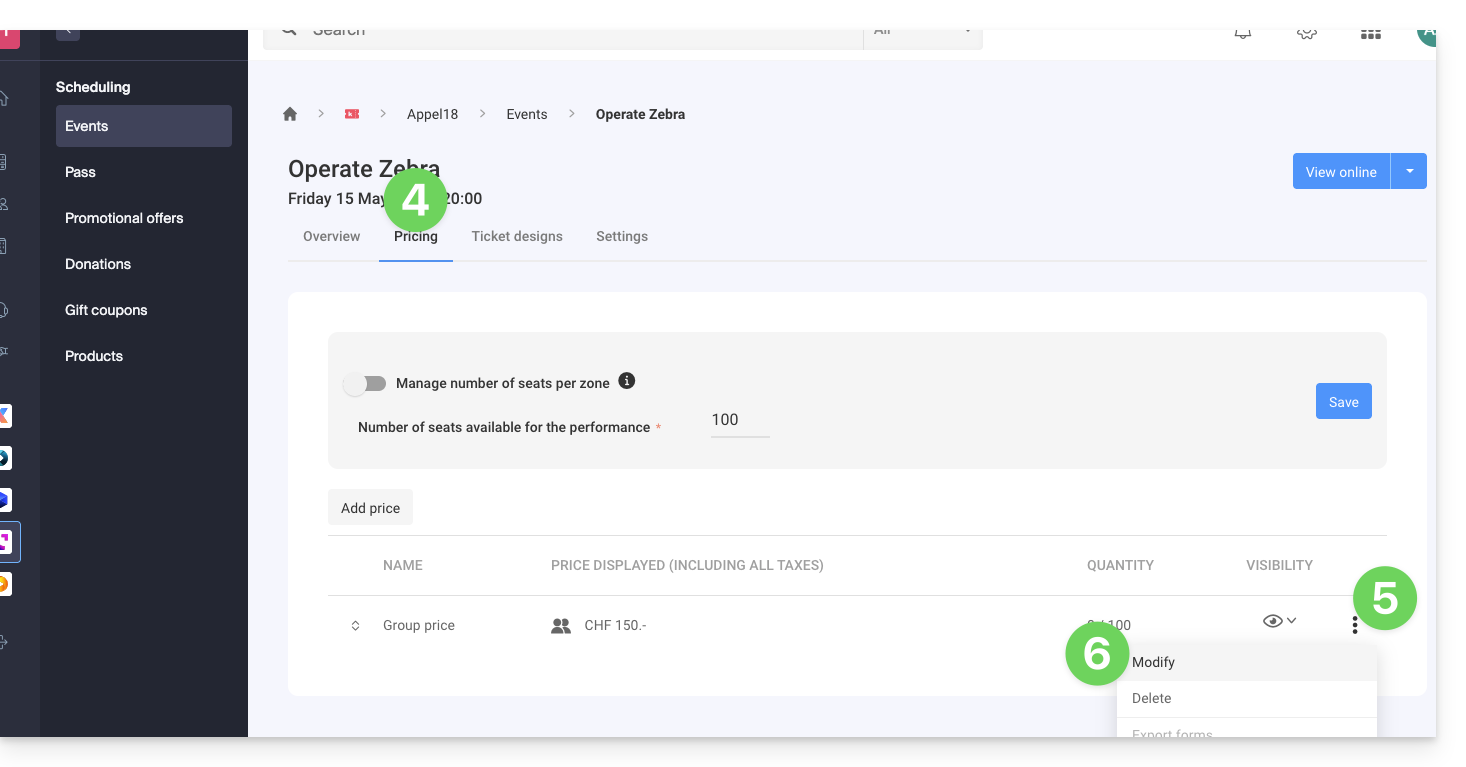
- Cliquez ensuite sur le chevron pour développer les paramètres avancés.
- Activez l'option Lier un formulaire par tarif.
- Choisissez le formulaire à lier.
- Cliquez sur le bouton Confirmer:
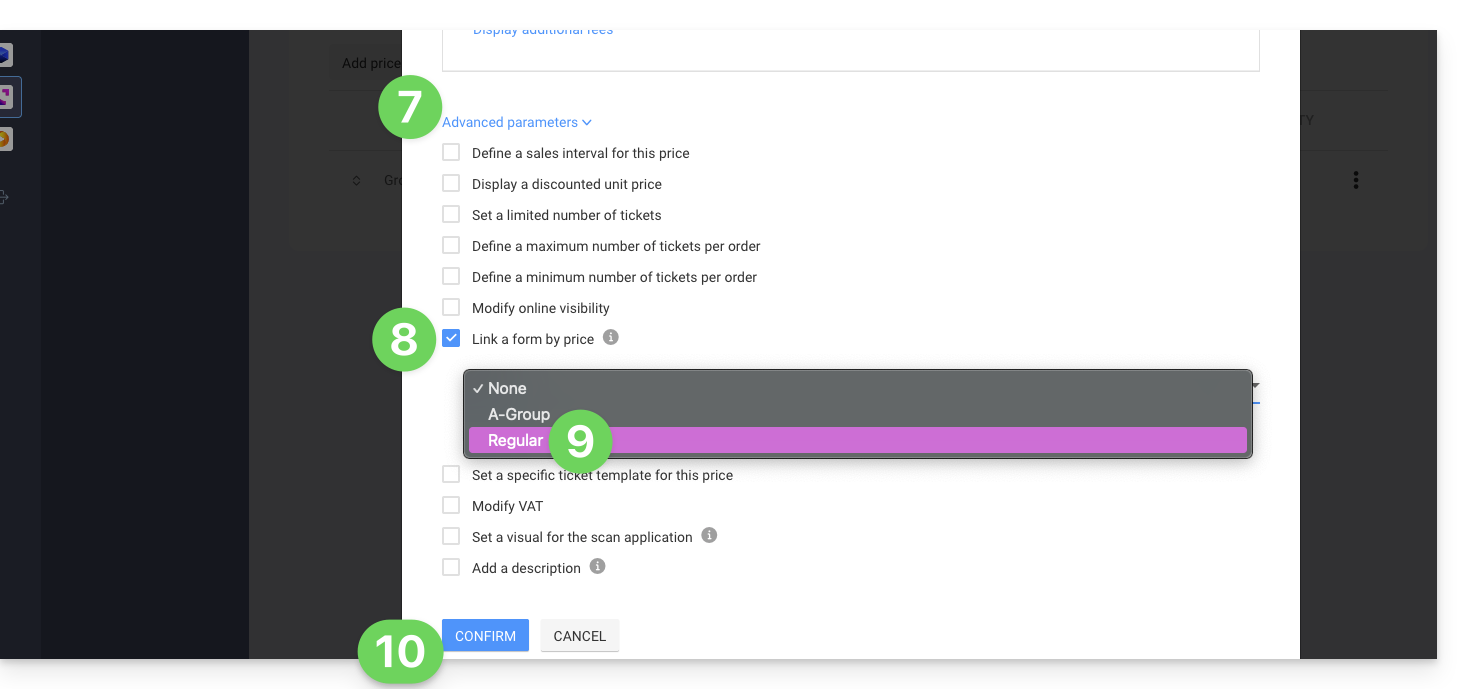
Pour récupérer les informations liées aux formulaires, prenez connaissance de cet autre guide.
Ce guide explique comment créer un évènement (dans le cadre du système de billetterie Infomaniak) qui sera diffusé via le service de streaming Infomaniak.
Prérequis
- Posséder une billetterie Infomaniak pour la création de l'évènement.
- Posséder un service de Streaming vidéo Infomaniak pour diffuser l'évènement. Vous avez un doute sur vos besoins mensuels en bande passante ?
Diffuser votre évènement en streaming
Une page dédiée a été mise en place afin d'assurer que seules les personnes qui ont acheté un billet à votre évènement auront accès à l'évènement.
Création d'un évènement virtuel
Pour cela:
- Cliquez ici afin d'accéder à la gestion de votre produit sur le Manager Infomaniak (besoin d'aide ?).
- Cliquez directement sur le nom attribué à la billetterie concernée par l'évènement.
- Cliquez sur Programmation dans le menu latéral gauche.
- Cliquez sur Évènements dans le menu latéral gauche.
- Cliquez sur le bouton Ajouter un évènement.
- Indiquez les informations relatives à votre évènement.
- A l'étape Lieu, choisissez : Pas de lieu ou Virtuel, puis sélectionnez : Diffuser l’évènement en direct (livestreaming) et choisissez le flux de streaming pour diffuser votre évènement:

Modification d'un évènement déjà créé
Il vous est possible de modifier ou d'ajouter un lieu à un évènement déjà créé, pour le proposer en streaming par exemple:
- Cliquez ici afin d'accéder à la gestion de votre produit sur le Manager Infomaniak (besoin d'aide ?).
- Cliquez directement sur le nom attribué à la billetterie concernée par l'évènement.
- Cliquez sur Programmation dans le menu latéral gauche.
- Cliquez sur Évènements dans le menu latéral gauche.
- Cliquez sur l'évènement concerné.
- Cliquez sur le bouton bleu Modifier.
- A l'étape Lieu, choisissez : Pas de lieu ou Virtuel, puis sélectionnez : Diffuser l’évènement en direct (livestreaming) et choisissez le flux de streaming pour diffuser votre évènement.
- Afin d'activer les places pour le livestreaming, il vous faudra :
- Soit cliquer sur le menu d'action ⋮ situé à droite du tarif actuel, cliquer sur Modifier et cocher la case : L'évènement en direct (livestream) en plus de la case L'évènement sur place
- Soit cliquer sur Ajouter une zone, cocher la case : L'évènement en direct (livestream) et indiquer le nombre de place disponible pour le livestreaming

- Cliquez sur Enregistrer.
La quantité de places va influencer la consommation de votre offre Streaming Video. Vous pouvez estimer la consommation suivant les heures de diffusion, la qualité et le nombre de spectateurs avec le calculateur. Si vous dépassez votre consommation mensuelle, le dépassement vous sera facturé CHF 0.20 par Go.
Ce guide vous explique comment utiliser et personnaliser les billets numériques, adaptés pour les appareils mobiles, dans le cadre du système de billetterie Infomaniak.
Préambule
- Lors d'une commande, les visiteurs reçoivent un billet numérique par e-mail, avec la possibilité pour des raisons aussi bien écologiques que pratiques de télécharger une version PDF ou de le sauvegarder des Wallet.
- Si vous avez configuré les billets Print@home, il est possible de réutiliser les paramètres de l'évènement pour les billets mobiles :
- Le nom de l'évènement
- Le lieu et la date
- Les heures d'ouvertures des portes (si activée)
- Le nom et prénom de chaque détenteur du billet
- L'affiche de l'évènement
- Les clients pourront enregistrer leurs billets sur les appareils mobiles, soit sur Apple Wallet (téléchargement du
pass.pkpasset ouverture sur l'app iOS “Cartes” de Apple) soit sur Google Wallet (Android):
Configuration de vos billets mobiles
Prérequis
- Il vous faudra créer un évènement afin d'accéder aux options de visuels des billets mobiles.
Ensuite:
- Cliquez ici afin d'accéder à la gestion de votre produit sur le Manager Infomaniak (besoin d'aide ?).
- Cliquez directement sur le nom attribué à la billetterie concernée par l'évènement.
- Cliquez sur Programmation dans le menu latéral gauche.
- Cliquez sur Évènements dans le menu latéral gauche.
- Cliquez directement sur le nom de l'évènement.
- Cliquez sur l'onglet Modèles de billets:

Un aperçu s'affiche sur la gauche de l'écran tandis que les paramètres des billets mobiles s'affichent à droite…
A. Personnalisation de l'image et textes promotionnels
Vous pouvez activer les options pour ajouter une image et/ou un texte informatif. Chaque modification sera reflétée sur l'aperçu:
B. Options d'affichage
Les options d'affichage vous donnent accès aux informations de base qui vont figurer sur le billet:
N'oubliez pas de cliquer sur Enregistrer lors de chaque modification de ces paramètres.
C. Autoriser la personnalisation des billets sur la boutique en ligne
En activant ce paramètre, un bouton supplémentaire sur la boutique en ligne permettra à l'utilisateur de personnaliser son billet:
En cliquant dessus, l'utilisateur peut choisir le type de champ à ajouter:
Et si le prix doit figurer ou non:
Ce guide explique comment associer des produits aux billets pour vos événements sur Infomaniak Ticketing.
Pour créer des produits destinés à la vente sur la plateforme de billetterie, prenez connaissance de cet autre guide.
Vente de produits associés aux billets
Il existe deux façons de lier des produits et des billets :
- L'achat du produit nécessite obligatoirement l'achat d'un billet.
- L'achat du billet nécessite obligatoirement l'achat du produit lié.
1. L'achat du produit nécessite obligatoirement l'achat d'un billet
Ce type de liaison se configure dès la première étape de la création du produit en activant l'option:
Lors du processus d'achat, l'ajout du produit au panier nécessitera la présence d'un billet lié ou de billets déjà présents dans le panier (5 billets dans l'exemple ci-dessous).
Si le client a déjà acheté des billets auparavant, il pourra se connecter avec son adresse e-mail et choisir le(s) billet(s) auquel(s) associer le produit:
Le client pourra ensuite récupérer son produit en utilisant le QR code de son billet.
2. L'achat du billet nécessite obligatoirement l'aachat du produit
Ce type de liaison se configure à la dernière étape de la création du produit (et nécessite de n'avoir pas sélectionné l'option présentée plus haut):
- Cliquez sur Ajouter des règles de vente:

- Sélectionnez les tarifs qui seront associés à la vente de ce produit:

- N'oubliez pas de terminer la création de votre produit.
Lors du processus d'achat des billets, ces tarifs proposeront les produits associés, en indiquant clairement le coût supplémentaire à chaque étape de la commande:

Ce guide vous explique comment effectuer la validation de votre identité pour commander du matériel de location auprès d'Infomaniak et percevoir vos décomptes (dans le cadre du système de billetterie Infomaniak).
Préambule
- Cette procédure de vérification d'identité doit être effectuée la première fois que vous voulez percevoir des versements ou que vous demandez à apparaitre sur le portail Infomaniak.
- La vérification d'identité ne peut être effectuée que par le propriétaire légal du compte. Si les options pour lancer la procédure de vérification n'apparait pas sur votre compte, cela indique que vous n'avez pas les accès nécessaires.
Accéder à votre billetterie
Pour cela:
- Cliquez ici afin d'accéder à la gestion de votre produit sur le Manager Infomaniak (besoin d'aide ?).
- Cliquez directement sur le nom attribué à la billetterie concernée par l'évènement.
Effectuer la procédure de vérification d'identité
La procédure est accessible à deux endroits :
- Sur le tableau de bord principal:

- Si un compte bancaire est renseigné, dans le menu Comptabilité, puis Encaissements Infomaniak:
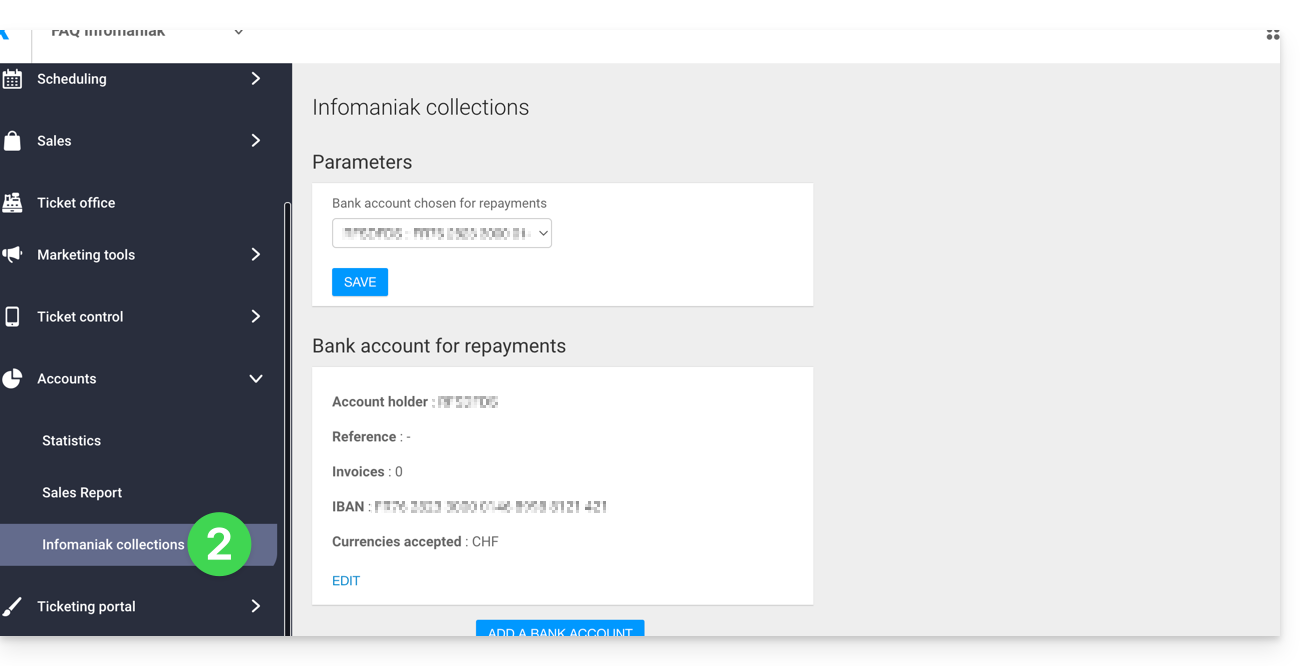
- Prenez connaissance de cet autre guide pour effectuer la vérification d'identité avec kCheck.
Ce guide explique comment mettre en place le mode de paiement Échange (dans le cadre du système de billetterie Infomaniak).
Préambule
- Cette méthode de paiement permettra à vos clients d'échanger les billets en leur possession pour de nouveaux billets.
Activer la méthode de paiement sur la Billetterie
Pour cela:
- Cliquez ici afin d'accéder à la gestion de votre produit sur le Manager Infomaniak (besoin d'aide ?).
- Cliquez directement sur le nom attribué à la billetterie concernée par l'évènement.
- Cliquez sur Ventes dans le menu latéral gauche.
- Cliquez sur Modes de paiement dans le menu latéral gauche:

- Passez le bouton à bascule (toggle switch) sur ON à droite de l'élément Échange:

- Cochez la case client afin d'activer cette option pour les clients sur la billetterie en ligne. Ils pourront ainsi faire les échanges directement depuis votre billetterie en ligne.
- Définissez le nombre de jours avant l'évènement à partir duquel le client ne pourra pas échanger de billet.
- Cette valeur permet d'empêcher le client de changer de billet sur la billetterie en ligne à une date trop proche de l'évènement.
- Précisez ensuite les frais liés à cette opération dont le client devra s'acquitter pour échanger les billets:

Une fois l'option activée, vos clients trouveront l'option pour échanger les billets en bas de la page de la billetterie.
Ce guide vous explique la procédure à suivre pour la création d'évènements ayant lieu dans la ville de Lausanne (dans le cadre du système de billetterie Infomaniak).
Préambule
- Conformément à l'arrêté d'imposition de la commune de Lausanne, un impôt est perçu sur le prix des entrées, places payantes et autres suppléments, notamment à l'occasion des soirées de sociétés, bals, kermesses, concerts, conférences, manifestations musicales, littéraires, artistiques, sportives, etc.
- La billetterie d'Infomaniak est homologuée par la ville de Lausanne et vous pouvez donc créer votre billetterie pour tout évènement sur la ville de Lausanne.
- Le taux de l’impôt perçu est de 14%.
- Il vous faudra vérifier avec la ville de Lausanne si votre évènement est imposable, non-imposable ou exonéré…
- Les possibilités d’exonération de cet impôt sont exhaustivement indiquées dans l’arrêté d’imposition.
- Si votre évènement est assujetti à l'impôt, notez que la procédure prendra plusieurs jours et le délai d'attente peut se prolonger selon le nombre de demandes en attente de traitement.
- Veuillez donc prendre ce délai d'attente en considération pour le lancement de votre billetterie!
Création de votre évènement sur Lausanne
La création se passera généralement de la même manière que pour tout autre évènement, mais toute information figurant sur le billet ne pourra plus être modifiée une fois la demande de validation envoyée:
- Le nom de l'évènement
- La date et heure de l'évènement (ainsi que les heures d'ouverture des portes)
- Le lieu de l'évènement
- Les tarifs
- Les modèles de billets
Assurez-vous donc que ces paramètres soient bien définis avant la demande de validation.
Demande de validation et attente de la décision
Lorsque vous définissez l'emplacement comme étant sur la ville de Lausanne…
… et une fois le paramétrage de votre évènement terminé (vous obtenez les propositions ci-dessous), vous pouvez effectuer la demande d'autorisation auprès de la ville de Lausanne.
Status des évènements
Les évènements assujettis indiquent clairement le status qui sera mis à jour dès que votre évènement sera validé:
Vente de pass et abonnements sur Lausanne
Il est possible de vendre des abonnements ou pass pour les évènements se déroulant sur la commune de Lausanne, sous certaines conditions :
- Non négociable : tous les évènements de la billetterie doivent avoir lieu sur la commune de Lausanne et être assujettis à l’impôt sur le divertissement.
- Il faut créer le pass, mais le laisser vide (ne pas ajouter d’évènements au pass).
- Contactez le support Infomaniak (par messagerie uniquement) avec la liste des évènements à ajouter dans chaque pass. L’opération sera effectuée sous 7 jours.
- Aucune autorisation supplémentaire de la ville de Lausanne n’est nécessaire pour cette opération.
Ce guide vous explique comment utiliser les zones dans le menu des tarifs (dans le cadre du système de billetterie Infomaniak).
Préambule
- Chaque évènement peut contenir une ou plusieurs zones, chacune avec leur propre tarif.
- Ceci permet de grouper les tarifs dans chaque zone, et de gérer ainsi chaque zone indépendamment:
- Chaque zone peut contenir des tarifs, chacun ayant sa propre quantité de billet.
- Chaque zone peut être assignée ou non au plan de salle.
- Chaque zone et chaque tarif peut avoir sa propre visibilité en ligne.

Accéder au menu des tarifs
Pour cela:
- Cliquez ici afin d'accéder à la gestion de votre produit sur le Manager Infomaniak (besoin d'aide ?).
- Cliquez directement sur le nom attribué à la billetterie concernée par l'évènement.
- Cliquez sur Programmation dans le menu latéral gauche.
- Cliquez sur Evènements dans le menu latéral gauche.
- Cliquez sur l'évènement concerné.
- Cliquez sur l'onglet Tarification.
- Si l’évènement a plusieurs dates, cette section est remplacée par “Dates” qui ouvre un calendrier.
- Cliquez sur la date du calendrier pour rejoindre la tarification…
- Activez la gestion par zone. Cette option sera automatique activée si un plan de salle est attribué à l'évènement:

Ce menu vous est aussi proposé lors de la création d'un évènement.
Ajout d'une zone et d'un tarif, gestion des paramètres de chaque zone
Voici les boutons importants pour gérer vos zones et tarifs:
Ce guide vous explique comment connecter l'outil de gestion Zapier au système de billetterie Infomaniak.
Préambule
- Selon le volume de clients et/ou d’évènements que vous gérez, vous pourriez être amené à souscrire à un plan payant pour Zapier et/ou pour votre CRM.
- Infomaniak ne peut pas être tenu responsable de ces frais.
- Pour de l'aide supplémentaire contactez le support du logiciel utilisé ou un partenaire.
Établir la connexion avec la Billetterie Infomaniak
Pour cela:
- Cliquez ici afin d'accéder à Zapier.com.
- Créez un compte si nécessaire.
- Créer un nouveau Zap (besoin d'aide ?).
- Lors du choix des applications à utiliser, tapez dans la barre de recherche Infomaniak Billetterie et sélectionnez le choix.
- Quand Zapier demande de s'identifier, utilisez les identifiants et mot de passe du compte Infomaniak lié à la Billetterie.
Ce guide vous explique comment gérer un évènement (dans le cadre du système de billetterie Infomaniak).
Accéder à la page de l'évènement
Pour cela:
- Cliquez ici afin d'accéder à la gestion de votre produit sur le Manager Infomaniak (besoin d'aide ?).
- Cliquez directement sur le nom attribué à la billetterie concernée par l'évènement.
- Cliquez sur Programmation dans le menu latéral gauche.
- Cliquez sur Evènement dans le menu latéral gauche.
- Cliquez sur le nom de l'évènement concerné:

La vue d'ensemble
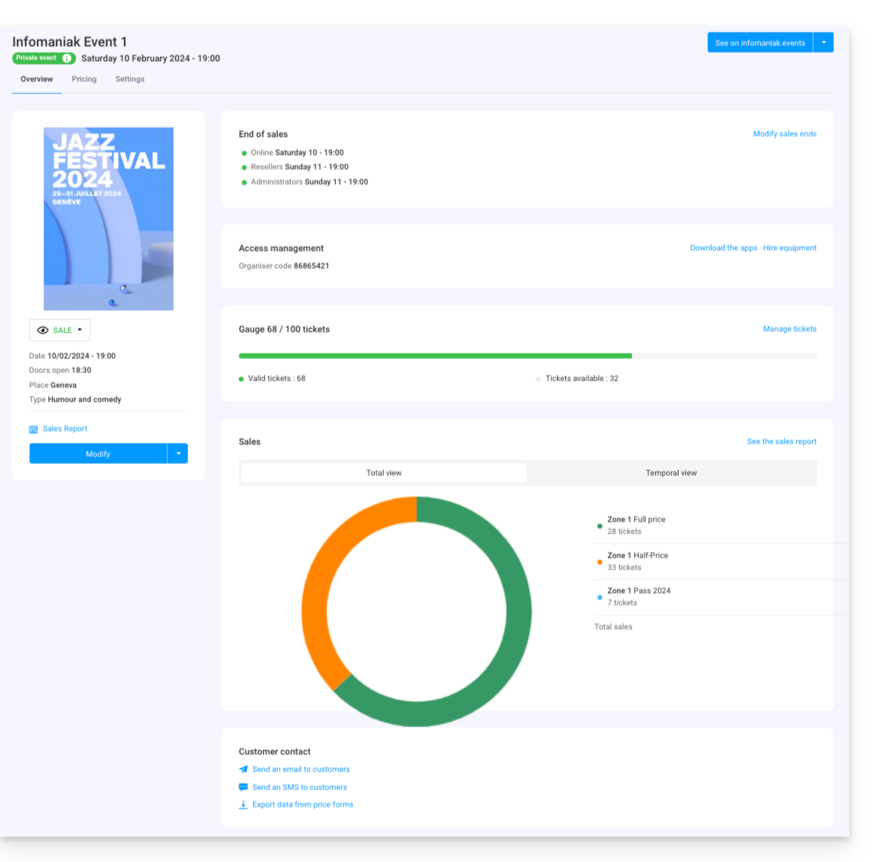
La vue d'ensemble permet de voir un aperçu global de votre évènement:
- A gauche, les informations et statut de l'évènement. Vous pouvez changer la visibilité de l'évènement, accéder au rapport des ventes et effectuer les modifications sur l'évènement:

- Les informations de fin de ventes et les codes d'accès pour le contrôle des billets se trouvent en haut de la colonne de droite:

- Un graphique résumant le nombre de billets vendus et des recettes par tarif vous permet de suivre vos ventes:

- Les options concernant les clients de l'évènement se trouvent en bas de page. Ceux-ci permettent de prendre contact avec les clients ayant acheté des billets à cet évènement et exporter le résultat des formulaires qu'ils auraient remplis:

- Le bouton tout en haut à droite permet d'aller consulter la version en ligne de l'évènement sur votre billetterie et, dans le cas où vous décidez d'intégrer l'évènement sur votre site, accéder aux options d'intégration:

Différences en cas d'évènements multidates
Si votre évènement a plusieurs représentations, les informations seront décomposées selon la page que vous consultez. Vous trouverez ainsi :
- Sur la page principale, les informations et les paramètres généraux applicables à toutes les dates.
- Sur les pages de chaque date ou représentation, vous retrouverez les informations de cette date ou représentation.
Gérer les tarifs, modèles de billets, heures de fermetures de ventes
Vous pouvez basculer vers ces options dans les onglets sur la partie supérieure de la page de l'évènement:
Ce guide vous explique comment mettre en place et utiliser votre pack de vente avec l'imprimante Zebra pour les billets de format spectacle et cinéma (dans le cadre du système de billetterie Infomaniak).
Installation et mise en place de votre pack de vente
Raccordement des machines
- Branchez l’alimentation de la tablette Samsung TabS.
- Branchez l’alimentation de l’imprimante Zebra.
- Branchez la borne Wifi ou 4G et s’assurer de la connexion avec les autres machines.
Il faut bien vérifier que la tablette est connecté au réseau Infomaniak.
Guide Vidéo
Mise en place de l’imprimante
- Ouvrez l’imprimante en utilisant les boutons d'ouverture situés sur les côtés:


- Insérez les billets dans la fente à l'arrière de l'imprimante. Pour le sens du billet, veuillez prendre en compte les logos Infomaniak : le premier sort à gauche, et le deuxième à droite. Le billet doit être à l'endroit quand le billets sort de droite à gauche.
 .
. 
- Fermez et allumez l’imprimante:

- Appuyez sur le bouton « Pause ». Il y aura deux voyants lumineux vert allumés:
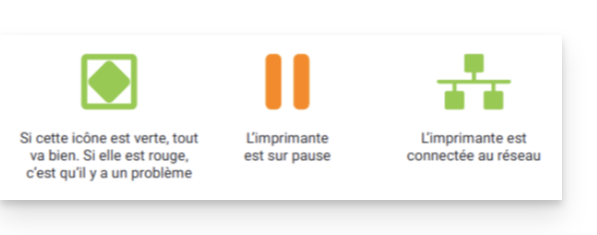
Impression des billets avec l'imprimante
Vérification du format
Les imprimantes sont déjà paramétrées pour le format de billets commandé. Si besoin, il est possible de vérifier la configuration en ouvrant le menu en haut à gauche et sur les Options. L’option Billets au format cinéma ne doit être activée que si les billets vont utiliser ce format (voir plus bas dans le calibrage lors du changement de format).
Impression d’un billet
Pour lancer les impressions, il faut se connecter sur le compte de la billetterie depuis la tablette en utilisant l’identifiant et mot de passe du compte Infomaniak. La tablette se connectera automatiquement sur l’interface du guichet.
- Effectuez une commande « test » ou utiliser une commande dans le menu « Commande ».
- L’imprimante doit s’afficher (ZEBRAXX) sur la partie droite de la tablette.
- Appuyez sur l’icône de l’imprimante pour lancer l’impression:
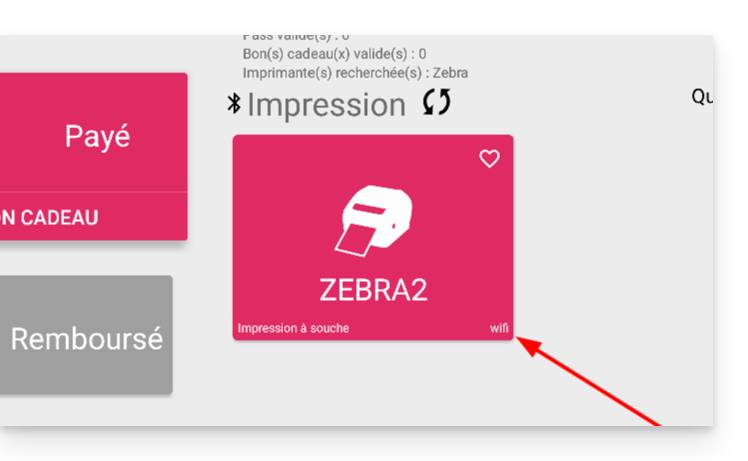
Paramétrer le bon billet sur l'imprimante
Cette section ne concerne que les personnes ayant un stock de billets commandé avant juillet 2024…
Depuis juillet 2024, Infomaniak fourni des billets dotés de nouveaux séparateurs sous la forme d'une encoche. S'il vous reste des anciens types de billets, veuillez visionner la vidéo ci-dessous pour paramétrer correctement vos billets:
En savoir plus
Ce guide vous explique comment aider les clients qui seraient bloqués lors de l'utilisation d'une carte de crédit (dans le cadre du système de billetterie Infomaniak).
Demandez des informations aux clients
La billetterie en ligne d'Infomaniak permet aux clients de régler leurs achats de manière sécurisée avec une carte de crédit. Pour cette raison, l’authentification 3-D Secure est obligatoire pour tous les paiements par cartes de crédit et de débit.
Demandez au client quel est le souci rencontré pour tenter de le résoudre. Voici quelques exemples types qui peuvent être rencontrés:
Fenêtre ou page blanche qui s'affiche
La billetterie essaie de faire appel à la page de 3D-Secure de la banque du client. La page blanche indique que sa carte n'a pas l'option de 3D-Secure activée. Il faut que le client prenne contact avec sa banque pour demander l'activation de cette option.
Impossible d'effectuer le paiement avec la carte de crédit
Assurez-vous que le client utilise bien une carte de crédit VISA ou MasterCard. Certaines banques émettent des cartes qui ne sont pas sur ces réseaux. Infomaniak n'accepte pas les cartes de crédit sur les réseaux American Express.
Notification pour l'authentification reçue, mais impossible à procéder
Il faudra que le client contacte sa banque ou essaie avec une autre carte.
Soucis de paiement lié à une carte de crédit
Il vous est possible d'obtenir plus d'informations sur ce genre de problème depuis le Manager Infomaniak.
Veuillez retrouver la commande au moyen du numéro de commande, adresse mail, ou toute autre information liée au client:
- Cliquez ici afin d'accéder à la gestion de votre produit sur le Manager Infomaniak (besoin d'aide ?).
- Cliquez directement sur le nom attribué à la billetterie concernée par l'évènement.
- Cliquez sur Ventes dans le menu latéral gauche.
- Cliquez sur Commande dans le menu latéral gauche.
- Cherchez la commande au moyen des informations fournies par le client.
- Cliquez sur le numéro de commande:

- Cliquez sur l'onglet Transactions.
- Vérifiez les Notes des transactions n'ayant pas abouti:

Cas de transactions inachevées avec des notes
Dans le cas illustré ci-dessus, il s'agit d'un échec de la double authentification par 3D-Secure, mais les raisons peuvent être diverses. Ces notes sont les messages d'erreurs transmises par la banque du client, et sont souvent juste une indication du type d'erreur.
Cas de transactions non existantes
Si l'onglet Transactions indique un 0 et n'a aucun élément, le client n'a pas pu commencer les démarches du paiement en ligne. Il faut donc qu'il vérifie si sa carte est bien une carte VISA ou MasterCard.
Résolution du problème
Il y a deux façons d'aider le client lors de problèmes de paiement avec la carte de crédit. Il doit soit…
- … essayer avec une autre carte de crédit ou un autre mode de paiement.
- … contacter sa banque afin de régler le problème avec la carte utilisée.
Pour les autres cas
Veuillez vous munir d'un maximum d'information avant de contacter le support Infomaniak qui pourra entreprendre des recherches plus approfondies.
Ce guide vous explique comment récolter et récupérer des informations des clients lorsqu'ils commandent des billets dans le cadre du système de billetterie Infomaniak.
Mettre en place un formulaire de contact
Pour récolter des informations auprès des clients:
- Cliquez ici afin d'accéder à la gestion de votre produit sur le Manager Infomaniak (besoin d'aide ?).
- Cliquez directement sur le nom attribué à la billetterie concernée par l'évènement.
- Cliquez sur Paramètres dans le menu latéral gauche.
- Cliquer sur Inscription des clients dans le menu latéral gauche.
- Activez les informations à demander aux clients et choisissez la visibilité:
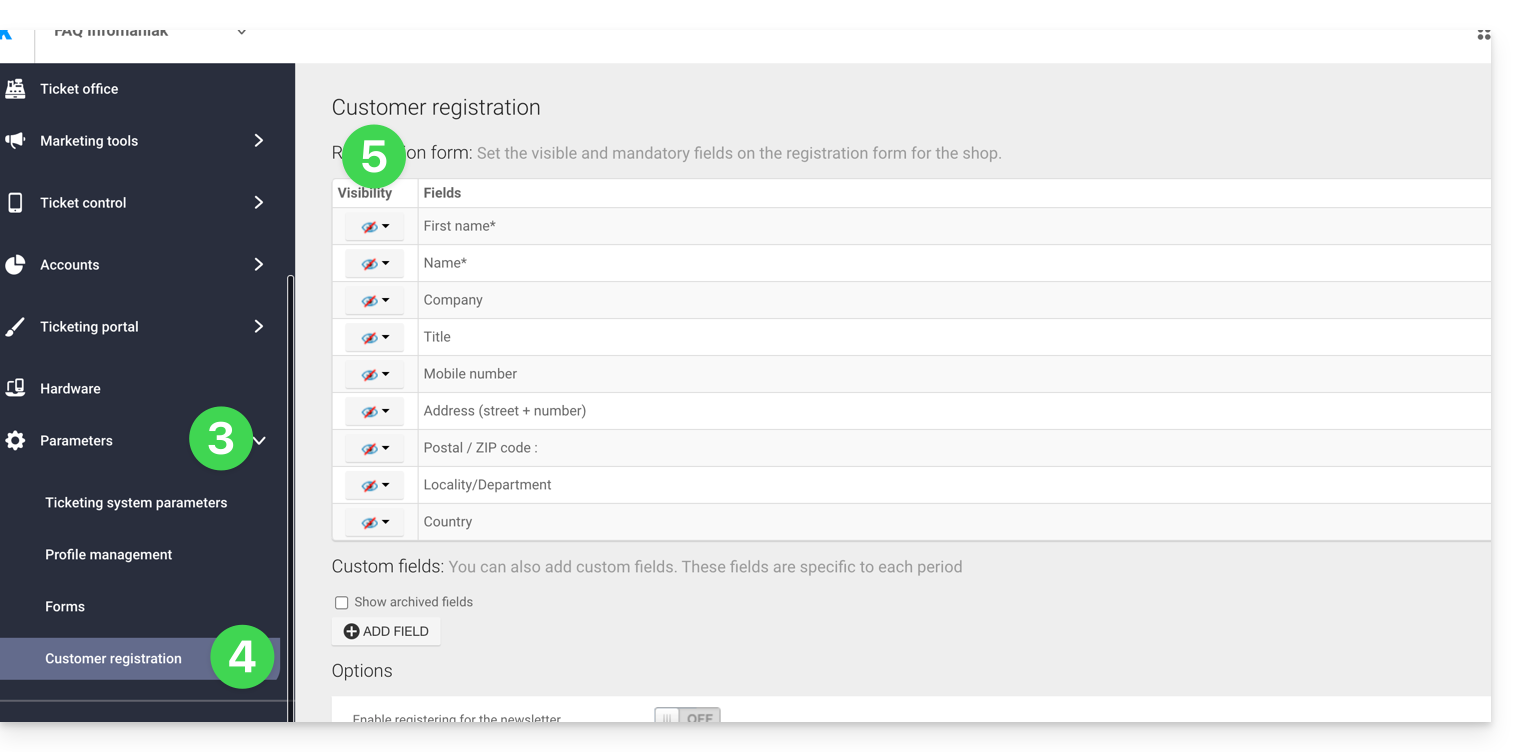
Visible et obligatoire
Visible, mais optionnel
Invisible (ne pas demander)
Ajouter des champs supplémentaires
Il est possible d'ajouter des informations supplémentaires à ce formulaire:
- Cliquez sur le bouton Ajouter un champ.
- Donnez un nom au champ et choisir le type de champ.
- Selon le type de champ, complétez avec les options des menus déroulant ou cases à cocher.
- Cliquez sur le bouton pour Confirmer:
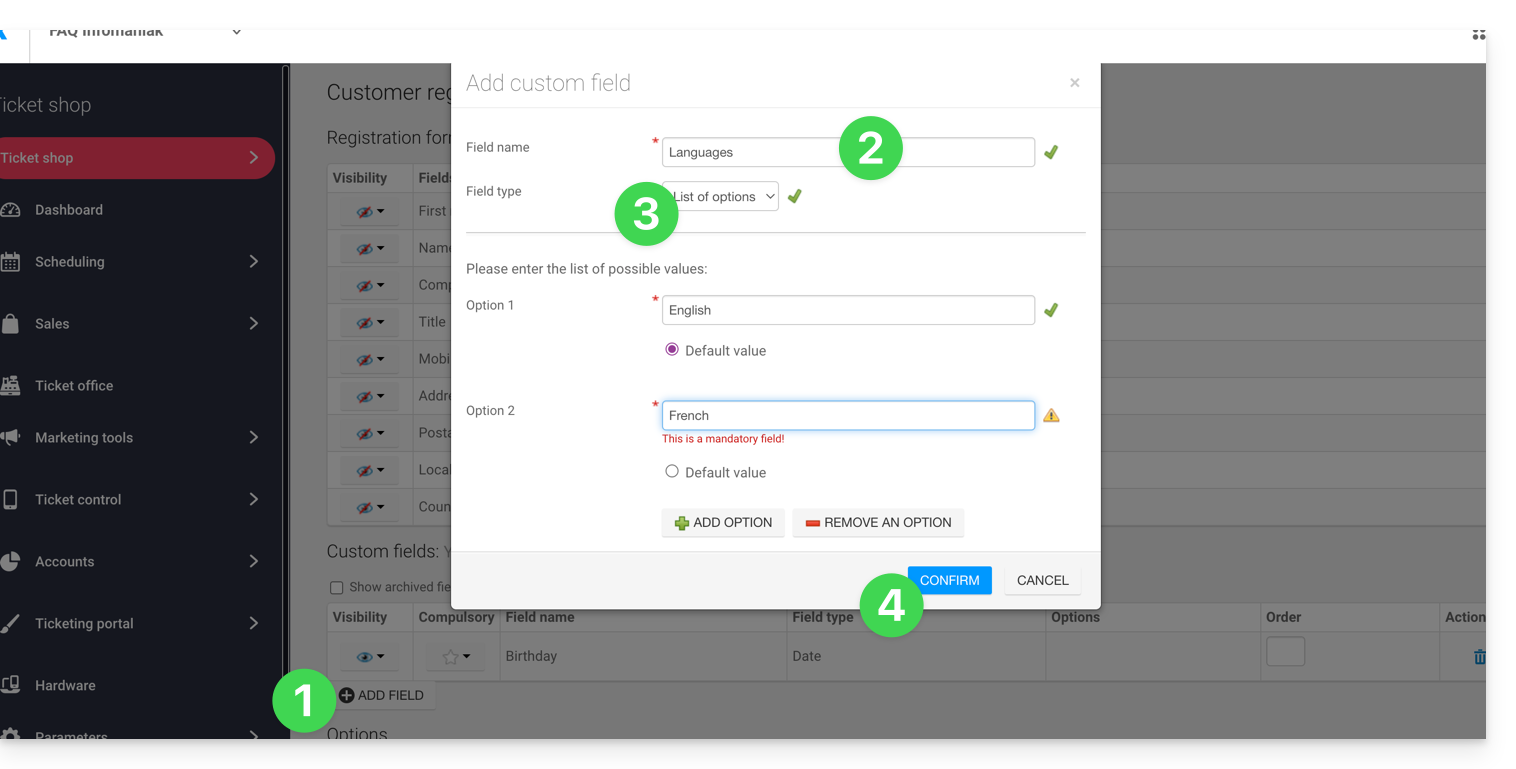
Ce guide vous explique comment importer des billets qui seraient générés par un autre prestataire ou un revendeur externe pour votre évènement dans le cadre du système de billetterie Infomaniak.
Prérequis
- L'import des billets tiers nécessite que l'évènement soit déjà créé sur votre billetterie Infomaniak.
- Il faut aussi la liste des billets dans un fichier en format CSV avec le champ du code barre qui sera imprimé sur le billet.
Accéder aux options d'import
Pour cela:
- Cliquez ici afin d'accéder à la gestion de votre produit sur le Manager Infomaniak (besoin d'aide ?).
- Cliquez directement sur le nom attribué à la billetterie concernée par l'évènement.
- Cliquez sur Contrôle des billets dans le menu latéral gauche.
- Cliquez sur Import distributeur dans le menu latéral gauche:
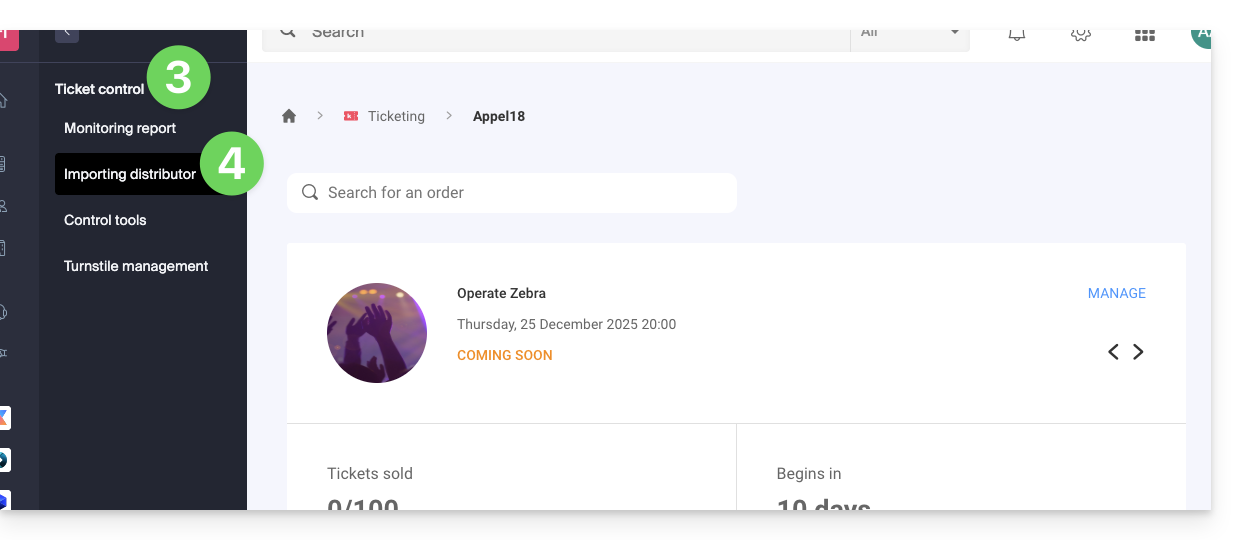
Importer le fichier CSV
Pour cela:
- Cliquez sur l'onglet FNAC/FranceBillet ou Autres selon le revendeur.
- Choisissez un évènement pour lequel importer des billets.
- Cliquez sur Importer des billets:
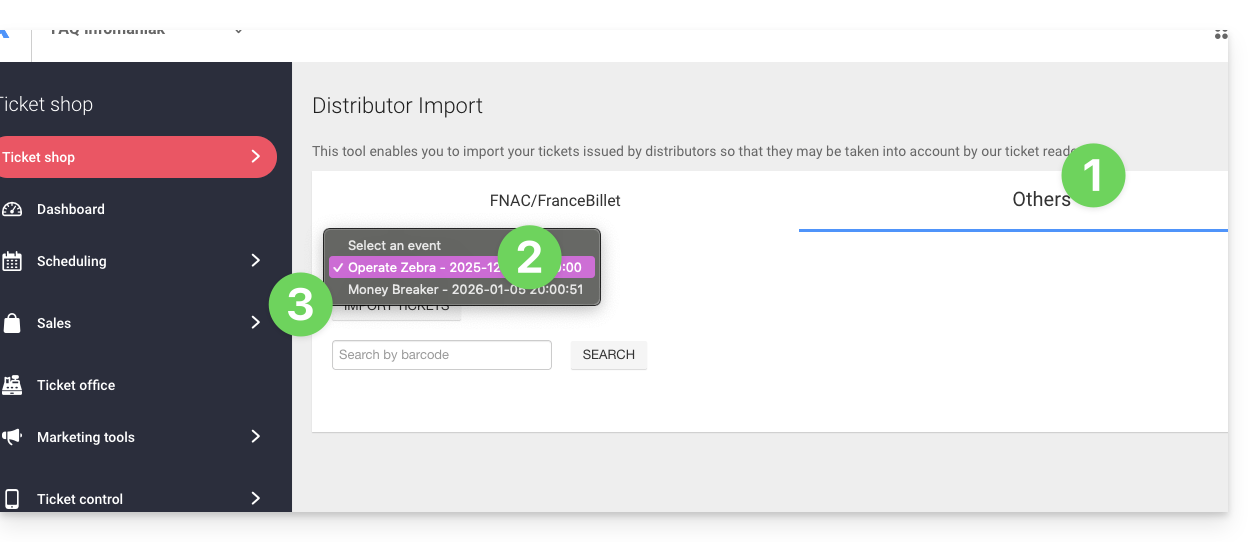
- Choisissez un distributeur existant dans le menu déroulant, ou créez-en un:
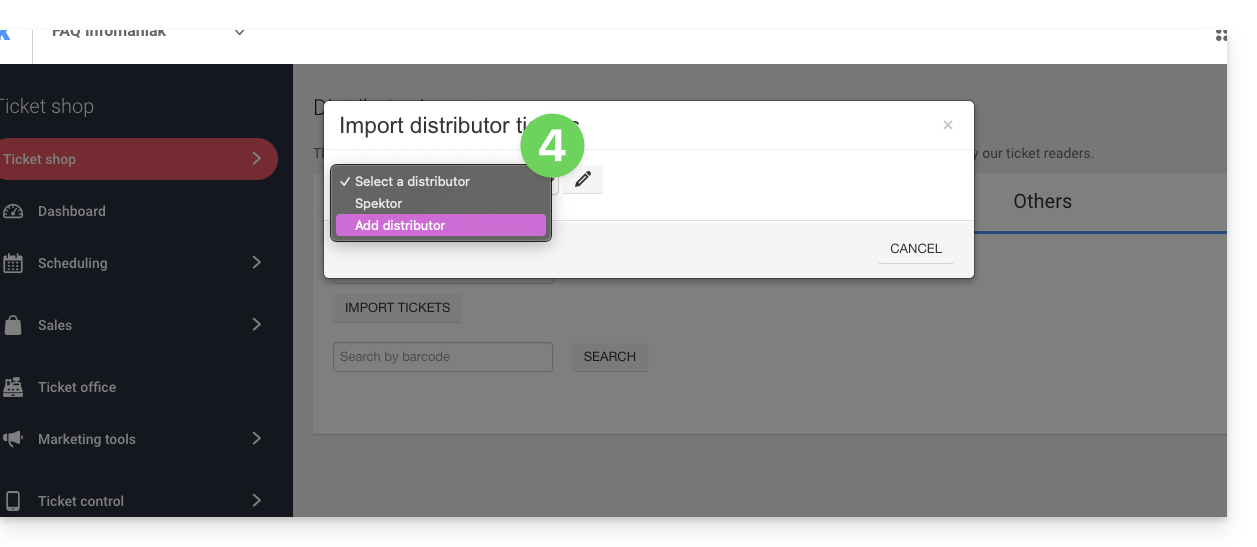
- Cliquez sur le bouton Choisir un fichier CSV et téléchargez le fichier CSV fourni par le distributeur:
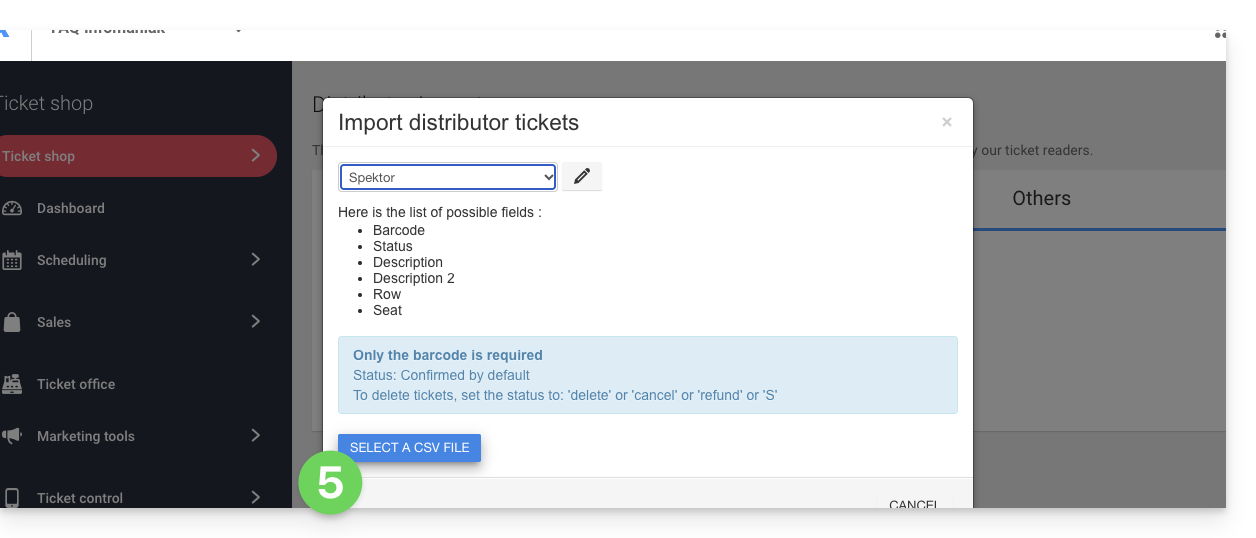
- Sélectionnez les rangées à importer. Attention :
- Vérifiez la première et dernière rangée des informations importées.
- Celles-ci peuvent contenir des en-têtes ou des lignes vide qui peuvent causer une erreur lors de l'import.
- Utilisez les options en haut de la page permettant de définir le nombre de premières et dernières rangées à ignorer:

- Reliez les colonnes aux informations à importer.
- Le code barre du billet est le seul champ obligatoire.
- Si vous importez des billets issus d'une autre billetterie Infomaniak, sélectionnez la colonne 8 qui est le code QR (sous la forme 2000000000A^0^100000000):

- Vérifiez les informations importées et validez:
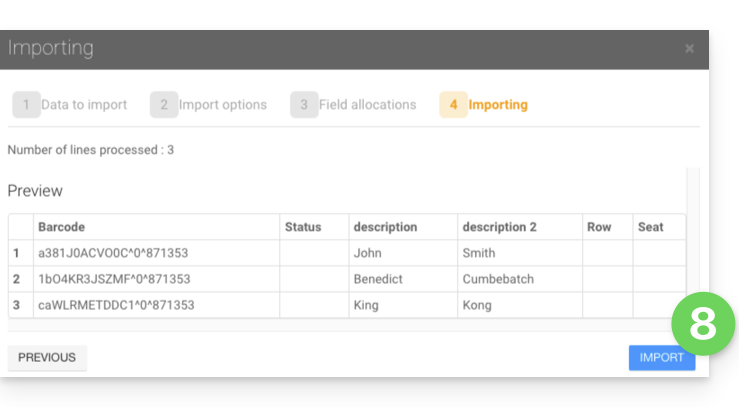
- Les billets importés apparaitront dans un tableau en bas de page:

Contrôle des billets importés
Une fois les billets importés, ceux-ci pourront être scannés avec l'application de contrôle des billets (disponible sur iOS et Android).
Ils seront aussi décomptés dans la colonne FNAC ou Autres dans l'outil de rapport de contrôle disponible depuis le menu de gauche, Contrôle des billets, Rapport de contrôle:
Ce guide vous explique comment configurer le système de billetterie Infomaniak en configurant une boutique dont la version publique sera mise en ligne sur le portail infomaniak.events.
Préambule
- Le portail Infomaniak.events regroupe des évènements et des activités aussi bien locales que des têtes d'affiche reconnues à l'internationale.

Un outil de mise en ligne simple et rapide
Pour accéder aux options de la billetterie en ligne:
- Cliquez ici afin d'accéder à la gestion de votre produit sur le Manager Infomaniak (besoin d'aide ?).
- Cliquez directement sur le nom de la billetterie concernée.
- Cliquez sur Portail Billetterie dans le menu latéral gauche.
- Cliquez sur Boutique en Ligne dans le menu latéral gauche.
- Cliquez sur le bouton Gérer votre boutique:

Configurer et publier la boutique
Apportez une touche personnelle à votre boutique en ligne avec une image personnalisée, vos propres couleurs, et en choisissant le contenu de votre boutique. Vous avez à disposition deux onglets :
- Le premier onglet vous permet de personnaliser les paramètres d'affichage de votre boutique en ligne:
- Personnalisez la billetterie ici, changez les couleurs, ajoutez une image, etc.
Formats:1000 x 1414px, image au format verticale, et image personnalisée:2500 x 1000px - Les modifications sont directement visibles en temps réel:

- Personnalisez l'ordre de chaque catégorie et cliquez sur le menu d'action ⋮ situé à droite de l'élément concerné afin de les renommer si nécessaire.
- Les paramètres avancés permettent de définir les modes de paiement disponibles sur la boutique et d'activer et personnaliser le message affiché lorsqu'il n'y a pas de billet en vente:

- Personnalisez la billetterie ici, changez les couleurs, ajoutez une image, etc.
- Le second onglet permet de définir le contenu qui y sera affiché, tels les évènements, les pass ou les bons cadeaux:
- Décidez sur cet onglet ce qui sera disponible à la vente sur votre boutique.
- Si vous n'avez pas besoin de gérer chaque élément, vous pouvez bien sûr simplement choisir la première option permettant d'afficher tous les contenus.
- Vous pouvez sinon choisir de limiter l'affichage des évènements en fonction d'un lieu spécifique.
- Choisissez sinon chaque contenu individuellement.

Une fois configurée, votre boutique principale sera directement publiée sur le portail infomaniak.events si vous laissez l'option activée.
Ne pas publier sur Infomaniak.events
Si vous ne souhaitez pas que l'évènement soit publié sur le portail infomaniak.events, activez l'option tout en bas du premier onglet, afin de garder la boutique privée:
- Cela est utile pour des évènements personnels, tels les anniversaires ou mariages, ou des évènements dont les ventes de billets ne doivent pas être disponibles au grand public, telles des conférences spécialisées.
Récupérer les liens d'intégration
Votre évènement, une fois mis en ligne, sera publié directement sur infomaniak.events afin que tous les visiteurs puissent directement y acheter des billets.
Vous pouvez également mettre un lien directement sur votre site, le partager sur les réseaux sociaux, ou le récupérer pour générer un code QR pour vos affiches: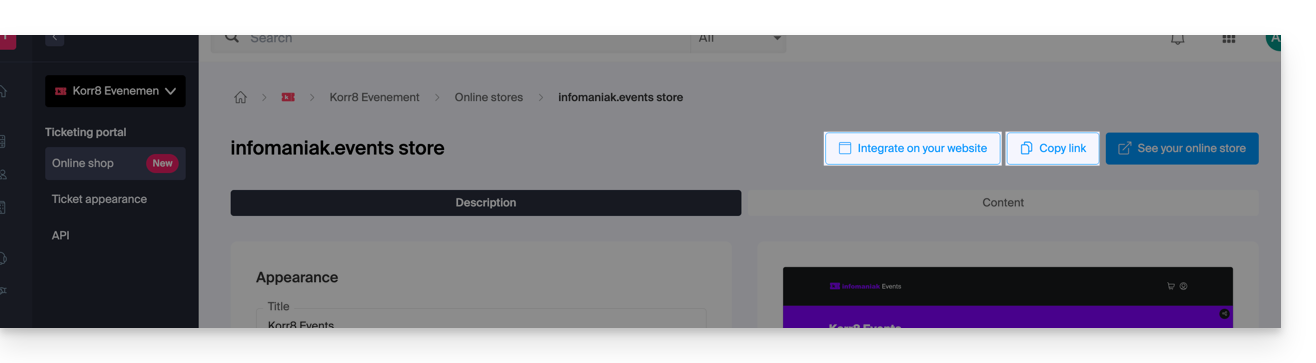
Afficher uniquement le tunnel d'achat
Les boutons en haut à droite de votre page de la boutique permettent également de récupérer le lien du script pour intégration sur votre site:
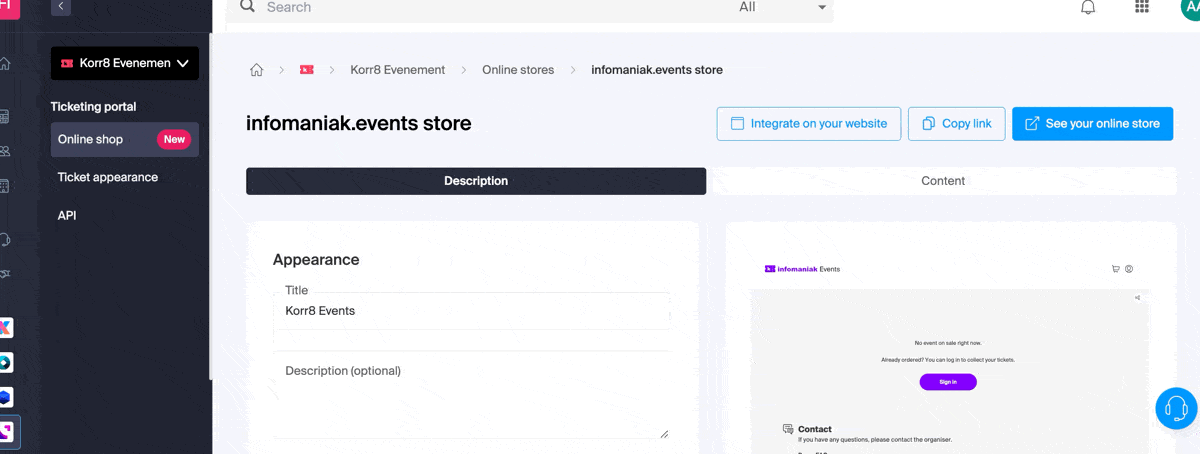
Une option permet de forcer le visiteur à rester sur un évènement jusqu'à la fin de sa commande (une fois l'option activée, le panier d'achat n'est donc plus partagé entre différents évènements et le tunnel d'achat conduit le client vers la page de paiement sans lui autoriser un achat d'autres billets parmi le reste de vos évènements).
Integration avancée
Si vous souhaitez plusieurs liens personnalisés, ou injecter un code HTML, JS ou utiliser un CSS externe, il vous faudra passer par une boutique personnalisée. Prenez connaissance de cet autre guide à ce sujet.
Ce guide explique comment utiliser les scanners pour le contrôle des billets de votre évènement (dans le cadre du système de billetterie Infomaniak).
Configurer les outils de contrôle
Pour activer vos outils de contrôle sur votre billetterie:
- Cliquez ici afin d'accéder à la gestion de votre produit sur le Manager Infomaniak (besoin d'aide ?).
- Cliquez sur Gérer à droite de la partie Outils de contrôle :

- Choisissez la billetterie concernée par votre session de contrôle.
- Cliquez sur le bouton Confirmer:

- Choisissez l'une des méthodes de contrôle:

- App mobile Infomaniak Etickets scan (application pour smartphone ou tablette iOS / Android).
- Location d'un lecteur de code-barres/code QR.
- Impression papier (non-recommandée au-delà de plusieurs dizaines de clients).
Utiliser le scanner
Prérequis matériel
- Brancher l’alimentation du socle, et y mettre les scanner pour les charger.
- Les scanners sont configurés pour se connecter automatiquement au réseau Infomaniak généré par les bornes Wifi et 4G
- Si aucune connexion n’est détectée, vérifier la connexion dans le menu Réglages de l’appareil.
Pour cela:
- Connectez-vous à l’app mobile en utilisant l'une des méthodes suivantes:
- Adresse mail et mot de passe du compte utilisateur Infomaniak ayant accès à la billetterie.
- Code organisateur (cf point 2 ci-dessus).
- Code généré dans le menu Gestion des profils (ou cliquez sur le menu d'action ⋮ situé à droite du profil concerné pour afficher un code QR remplaçant le code):

- Sélectionnez si besoin les dates en haut pour afficher les bons évènements.
- Sélectionnez un ou plusieurs évènements à scanner (longue pression sur chacun pour la multisélection).
- Pointez la caméra sur le code QR du billet pour effectuer le scan.
- Le scanner indiquera si le billet est valable ou non:
- Prenez connaissance de cet autre guide au sujet de la personnalisation de l'affichage lors du scan.
- Les différentes options du scanner se trouvent dans le menu en haut à gauche.
Gérer les paramètres de l'app
Sur la page principale
- Annulation rapide des billets
- Permet de scanner les billets imprimés à l’avance (vos invendus) afin de les remettre en vente rapidement sans avoir à consulter les commandes dans le Manager Infomaniak.
- Mode de Scan
- Normal - Scan classique, le billet est autorisé une seule fois à entrer.
- Entrée / Sortie - Valide les billets dans l’un ou l’autre mode pour autoriser les participants à entrer et à sortir.
- Entrées Multiples - Valide et autorise l’entrée plusieurs fois, billet jamais refusé (sauf s’il s’agit d’une mauvaise date).
- Mode Laser
- Bluebird - pour rendre l’application compatible avec les appareils Bluebird.
- Zebra - pour rendre l’application compatible avec les appareils Zebra.
Sur la page de l'évènement
- Recherche d’une commande
- Permet de retrouver une commande avec le nom du visiteur ou numéro de la commande.
- Flash
- Permet d’activer le flash sur l’appareil.
- Scan par zone
- Permet de limiter les billets attribués aux zones choisies.
Ce guide vous explique comment vendre des produits (dans le cadre du système de billetterie Infomaniak) telles des consommations pendant l'entracte, des souvenirs ou des produits dérivés liés à vos évènements (merchandising).
Accéder au menu des produits afin d'en créer
Pour cela:
- Cliquez ici afin d'accéder à la gestion de votre produit sur le Manager Infomaniak (besoin d'aide ?).
- Cliquez directement sur le nom attribué à la billetterie concernée par l'évènement.
- Cliquez sur Programmation dans le menu latéral gauche.
- Cliquez sur Produits dans le menu latéral gauche.
- Cliquez sur Créer un nouveau produit:

- Remplissez les champs Nom et Description dans toutes les langues de votre billetterie:

- Ces informations seront visibles sur la page de la billetterie lors du processus d'achat.
- Associez une image qui sera affichée sur le site pour ce produit:

- Activez si nécessaire l'association du produit à un évènement:

- L'achat d'un produit implique obligatoirement l'achat d'un billet (5 billets dans l'exemple ci-dessous) ; prenez connaissance de cet autre guide à ce sujet:

- L'achat d'un produit implique obligatoirement l'achat d'un billet (5 billets dans l'exemple ci-dessous) ; prenez connaissance de cet autre guide à ce sujet:
- Associez les attributs de votre produit.
- Les attributs sont les paramètres permettant de créer différentes déclinaisons d'un produit.
- La liste déroulante permet de choisir des attributs déjà existants, et le lien dessous permet d'en créer des nouveaux:

- Par exemple l'attribut Taille du T-shirt pourrait inclure les déclinaisons XS, S, M, L, XL, et un deuxième attribut permettra de choisir les couleurs du T-shirt:

- Il est également possible de gérer les attributs en dehors du formulaire de création, sous l'onglet dédié à la gestion des attributs:

- Attention : les attributs ne pourront pas être modifiés si des ventes ont déjà eu lieu ; les déclinaisons peuvent être ajoutées ou modifiées à tout moment, mais ne peuvent être supprimées que s'il n'y a eu aucune vente.
- A l'étape suivante, définissez le prix de chaque variante du produit, la TVA à appliquer, la quantité mise en vente et la visibilité du produit sur votre boutique.
- Il est possible de retirer une variante de la boutique dans le cas où il n'y a pas encore de vente de cette déclinaison après la finalisation de votre boutique en ligne:

- Il est possible de retirer une variante de la boutique dans le cas où il n'y a pas encore de vente de cette déclinaison après la finalisation de votre boutique en ligne:
- A l'étape suivante, définissez si vous souhaitez ajouter une règle automatique d'association lors de l'achat d'un billet.
- Cette option veut que l'achat d'un billet spécifié dans cette règle implique obligatoirement l'achat du produit lié (prenez également connaissance du point 8 ci-dessus):

- Cette option veut que l'achat d'un billet spécifié dans cette règle implique obligatoirement l'achat du produit lié (prenez également connaissance du point 8 ci-dessus):
- Cliquez sur le bouton Terminer pour enregistrer votre article.
Suivre ses ventes et modifier les paramètres des produits
Une fois les produits créés, il est possible de suivre leurs ventes et de modifier les paramètres en cliquant sur le menu d'action ⋮ situé à droite de l'élément concerné:

